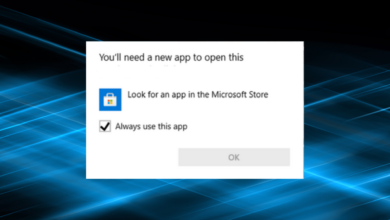6 formas de arreglar Outlook no pudieron guardar la configuración de la cuenta
- Varios usuarios informaron que cuando intentaron agregar una cuenta de Outlook a Microsoft 365; me sale el error
- Este problema puede ocurrir si la entrada de DNS no está configurada correctamente o si está utilizando IPv6.
- Esta guía le brinda muchas soluciones para ayudarlo a resolver. Ocurrió un error y Outlook no pudo guardar el error de configuración de la cuenta.
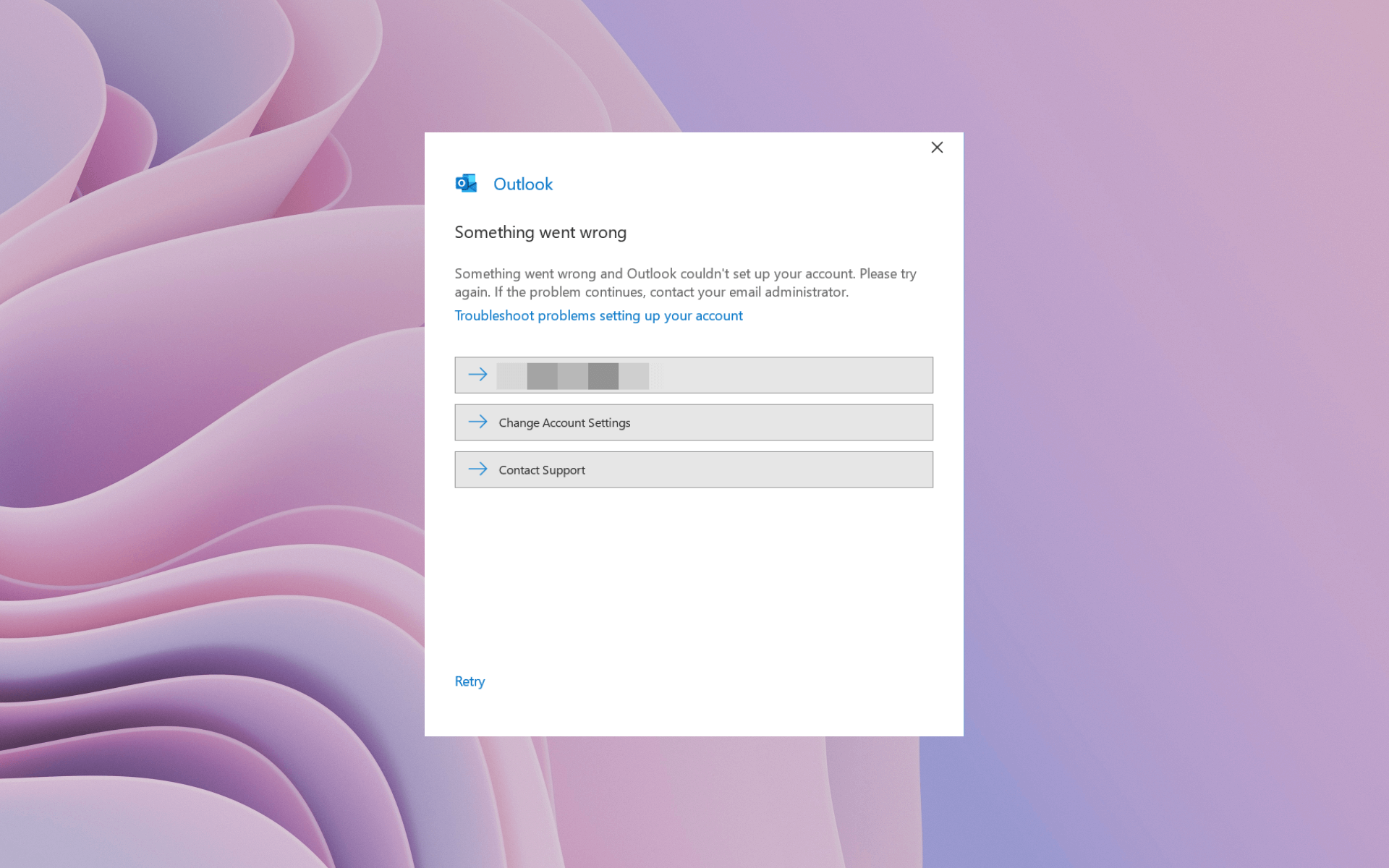
XINSTALAR HACIENDO CLIC EN DESCARGAR ARCHIVO
Microsoft Outlook es uno de los clientes de correo electrónico más populares y muchos lo usan sobre otros clientes debido a su interfaz de usuario y características familiares.
Sin embargo, hay muchos usuarios que se enfrentan a Algo salió mal y Outlook no pudo guardar la configuración de la cuenta error. Este error puede evitar que reciba nuevos correos electrónicos y puede ser bastante frustrante si depende de Outlook para todas sus necesidades de correo electrónico.
Afortunadamente, esta guía tiene una lista de soluciones prácticas que lo ayudarán a solucionar el problema y a poner en funcionamiento su Outlook. Así que vamos a comprobarlo.
¿Por qué Outlook no guarda la configuración de mi cuenta?
MS Outlook, al ser un software, arroja nuevos errores de vez en cuando. Sin embargo, existen soluciones para solucionarlos.
Pero antes de seguir adelante y buscar arreglar el error Algo salió mal y Outlook no pudo guardar la configuración de la cuenta, díganos por qué.
La razón principal por la que encontraría este problema es porque el proceso de detección automática que usa Outlook recibió un resultado inesperado. Proviene de un servidor de terceros, que realiza la búsqueda del dominio raíz.
Cuando falla la búsqueda del dominio raíz y Outlook realiza la búsqueda de detección automática. Sin embargo, dado que recibe una respuesta de detección automática positiva de la búsqueda del dominio raíz, MS Outlook intenta autenticar los protocolos entrantes, como POP e IMAP, y la operación falla.
¿Cómo guardo mi configuración de Outlook?
- Abierto comenzar El menú.
- Buscar Redactor del Registro y ábrelo.

- Navegue a la ruta de abajo.
HKEY_CURRENT_USERSoftwareMicrosoftWindows NTCurrentVersionWindows Messaging Subsystem - Haga clic derecho en perfiles llave.
- Seleccionar Exportar.
- Elegir ubicación de destino.
- Ingrese el nombre del archivo y presione sabio.
¿Cómo arreglar algo salió mal y Outlook no pudo guardar la configuración de su cuenta?
- Use la configuración anterior de Outlook
- Deshabilitar IPv6
- Modificar el registro
- Actualizar paquete de Microsoft Office
- Comprueba tu cortafuegos
- Quitar las credenciales de Outlook
1. Está utilizando una configuración antigua de Outlook
- Abierto comenzar El menú.
- Tipo Panel de control y ábrelo.
- En el Panel de control Tipo de búsqueda Panorama.
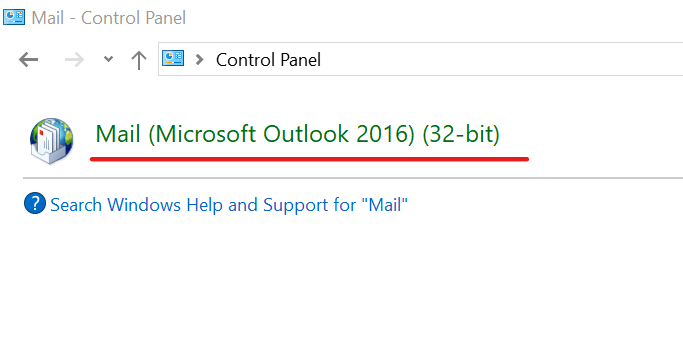
- Haga clic en Correo (Microsoft Outlook 2016) (32 bits).
- Luego, en la ventana Configuración de correo electrónico – Outlook, haga clic en Cuentas de correo electrónico.
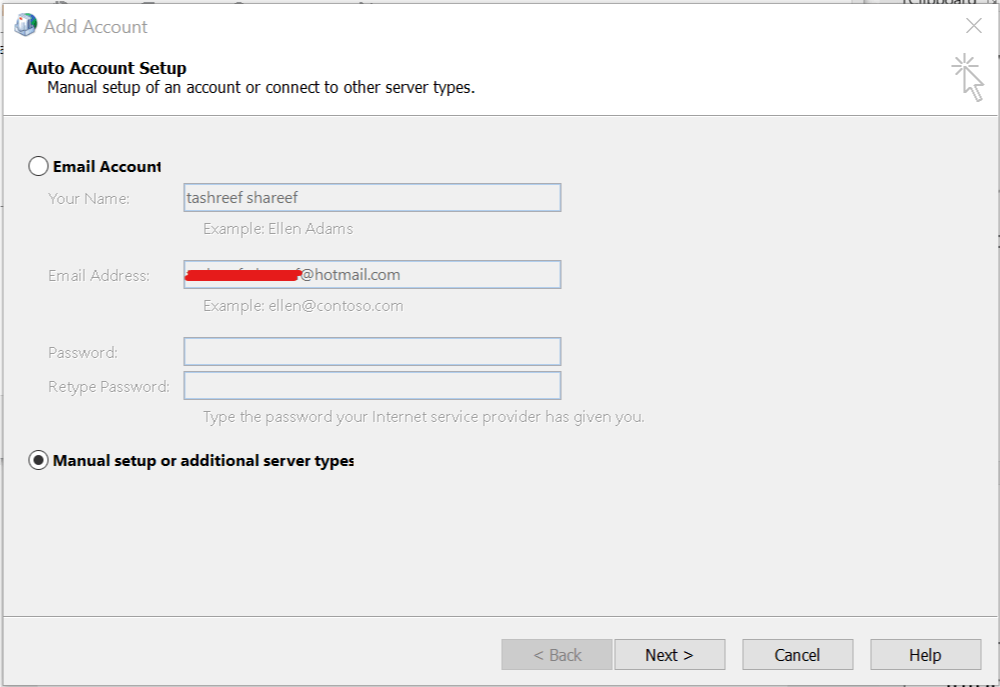
- En la pestaña Correo electrónico, haga clic en el botón Nuevo.
- Agregue su nombre, dirección de correo electrónico y contraseña, vuelva a ingresar su contraseña y haga clic en Siguiente.

- Si desea configurar manualmente una cuenta de correo electrónico para Office 365, POP o IMAP, o Exchange ActiveSync, seleccione Configuración manual o tipos de servidores adicionales.
- Seleccione su tipo de cuenta y haga clic en Siguiente.
- Complete los detalles de la cuenta, como el usuario, el servidor y la información de inicio de sesión.
- Asegúrate de cambiar Puertos si es necesario bajo Más ajustes.
2. Deshabilitar IPv6
- seguir adelante Victoria + I botones para abrir ajustes.
- Ir a Redes e Internet.
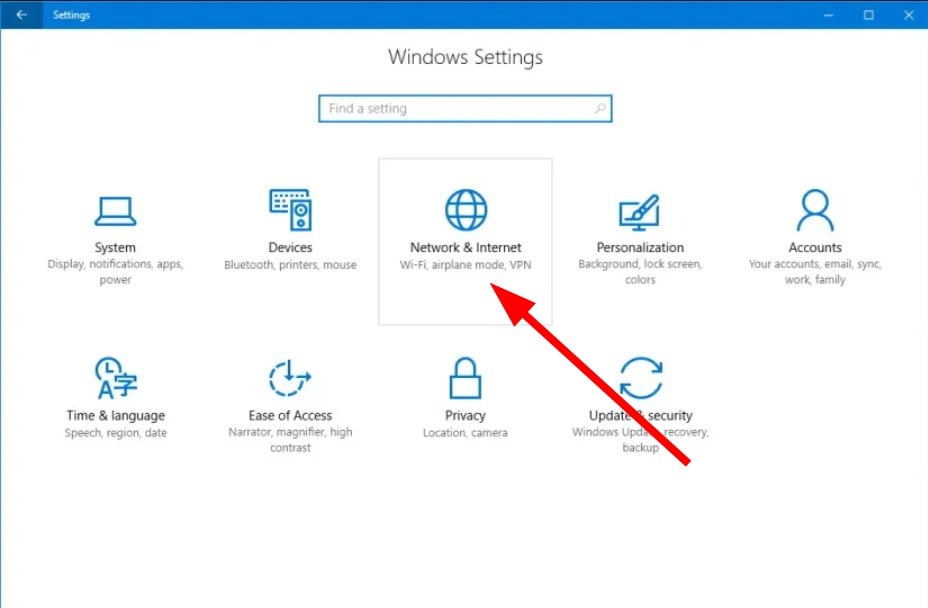
- Haga clic en ESTADO.
- Seleccionar cambiar el adaptador Opciones.

- botón derecho del ratón en su red y seleccione propiedad.
- Claro Protocolo de Internet versión 6 (TCP/IPv6).

- Hacer clic Bien para guardar los cambios.
- Reiniciar tu computadora
De forma predeterminada, Windows prefiere las direcciones IPv6 a las direcciones IPv4. Sin embargo, IPv6 puede conducir a Algo salió mal y Outlook no pudo guardar la configuración de la cuenta error. Siga estos pasos para deshabilitar IPv6 en Windows.
3. Modificar el registro
- Abra el menú Inicio, escriba Re-editado y abierto Redactor del Registro.
- En el Editor del Registro, navegue a la siguiente ruta:
HKEY_CURRENT_USERSoftwareMicrosoftExchange
- A continuación, haga clic con el botón derecho en Exchange, seleccione Nuevo y haga clic en Valor DWORD (32 bits).

- Haga clic con el botón derecho en el valor recién creado, seleccione Cambiar nombre y cámbiele el nombre a MapiHttpDisabled.
- Haga doble clic en Mapihttpdisabled e ingrese 1 como Información del valor.

- Luego navegue a la siguiente ruta:
- HKEY_CURRENT_USERSOFTWAREMicrosoftOffice16.0OutlookAutoDiscover
- Haga clic derecho en AutoDiscover.
- Seleccione Nuevo y haga clic en Valor DWORD (32 bits).
- Cambie el nombre de DWORD como ExcludeScpLookup.
- Haga doble clic en ExcludeScp, cree establecer los datos del valor en 1.
- Haga clic derecho en AutoDiscover nuevamente, cree dos valores DWORD más y cámbieles el nombre a ExcluirHttpsRootDomain y Excluir HttpRedirect.
- HACER Datos valiosos para ambas llaves para 1.

- Colgar Redactor del Registro y reinicie su computadora.
Algunos problemas de la PC son difíciles de solucionar, especialmente cuando se trata de repositorios corruptos o archivos de Windows que faltan. Si tiene problemas para corregir un error, es posible que su sistema esté parcialmente dañado.
Le recomendamos que instale Restoro, una herramienta que escaneará su máquina e identificará cuál es la falla.
Haga clic aquí para descargar e iniciar la reparación.
Después del reinicio, configure su cuenta de Outlook nuevamente para ver si se resuelve el error.
Si la entrada de DNS no está configurada correctamente, algo salió mal y Outlook no pudo guardar la configuración de la cuenta. Puede editar el registro para agregar claves de registro y solucionar problemas de DNS.
NOTA
Nota: Editar el registro puede causar problemas con su sistema. Si no está seguro de cómo editar el registro correctamente, obtenga ayuda de un profesional.
4. Actualice el paquete de Microsoft Office
- Abra cualquier aplicación de Office, como Word o Excel.
- Haga clic en Archivo y seleccione Cuenta.
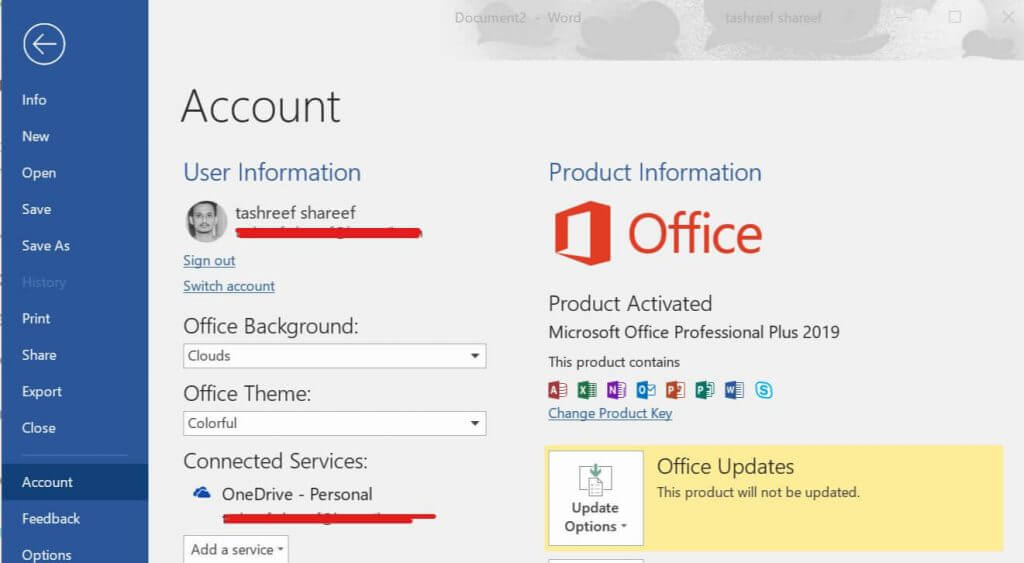
- Buscando Sección de Actualización de Office.
- Haga clic en Opciones de actualización y seleccione Habilitar actualizaciones.
- Microsoft Office ahora buscará todas las actualizaciones pendientes y sugerirá descargarlas e instalarlas en consecuencia.
- Reiniciar PC después de instalar las actualizaciones.
5. Revisa tu cortafuegos
- Comience desactivando su firewall antivirus en la configuración.
- Luego escribe cortafuegos en el menú Inicio y abra Firewall y protección de red.
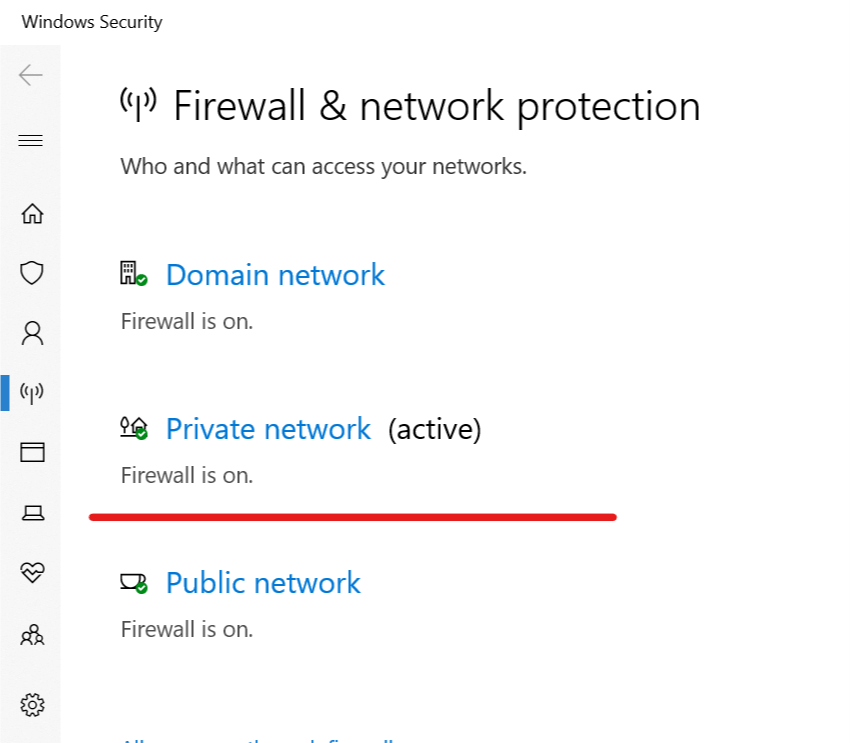
- Haga clic en su actual red activa y desactivar Cortafuegos de Windows Defender.
El Firewall de Windows Defender o un firewall de terceros puede causar que Algo salió mal y Outlook no pudo guardar la configuración de la cuenta. Para solucionar este problema, se recomienda desactivar temporalmente el firewall.
6. Eliminar las credenciales de Outlook
- En el menú Inicio, escriba Acreditacióny abierto gerente de acreditación.
- Haga clic en Credenciales de Windows.

- Expandir cualquier Credenciales de la cuenta de Outlook.

- Haga clic en Eliminar y haga clic en BIEN.
Windows 10 viene con un administrador de contraseñas llamado Credential Manager. Si tiene credenciales de Outlook guardadas con Credential Manager e intenta iniciar sesión con una nueva contraseña, es posible que algo haya salido mal. y Outlook no pudo guardar la configuración de la cuenta error.
¿Dónde se almacenan las configuraciones de la cuenta de correo electrónico de Outlook?
Según información oficial, si tienes una cuenta POP o IMAP, todos tus datos se almacenan en tus carpetas personales en formato de archivo .PST.
Sin embargo, mover el archivo PST de una computadora a otra no transfiere la configuración de la cuenta de Outlook.
Primero debe configurar su cuenta de correo electrónico en la nueva computadora, luego abrir el archivo .PST movido de la computadora anterior a la nueva.
Puede encontrar su archivo .PST en una de las siguientes ubicaciones:
- ventanas 10: unidad:Usuarios
AppDataLocalMicrosoftOutlook - ventanas 10: unidad:Usuarios
RoamingLocalMicrosoftOutlook - Versiones anteriores de Windows: unidad:Documentos y configuración
Configuración localDatos de aplicaciónMicrosoftOutlook
Ahí está; deberías poder arreglarlo Algo salió mal error en perspectiva utilizando las soluciones anteriores.
¿Aún tienes problemas? Solucionarlos con esta herramienta:
PATROCINADO
Si los consejos anteriores no resolvieron su problema, su computadora puede estar experimentando problemas más profundos con Windows. Recomendamos descargar esta herramienta de reparación de PC (altamente calificada en TrustPilot.com) para solucionarlos fácilmente. Después de la instalación, haga clic en el botón Empezar a escanear botón y luego presione Arreglar todo.
![Photo of Error de activación de Windows 0x80041023 [4 Quick Ways]](https://kdkick.com/wp-content/uploads/2023/05/Windows-10-activation-error-390x220.jpg)